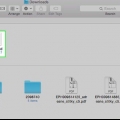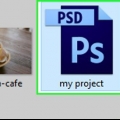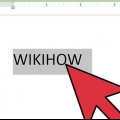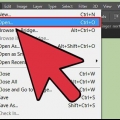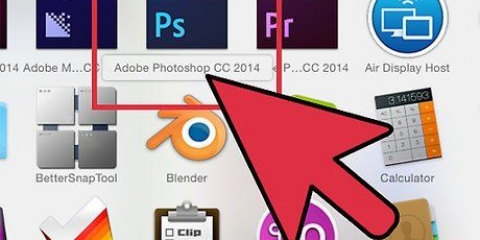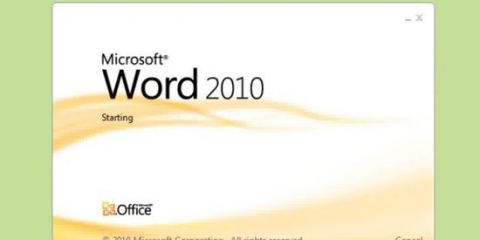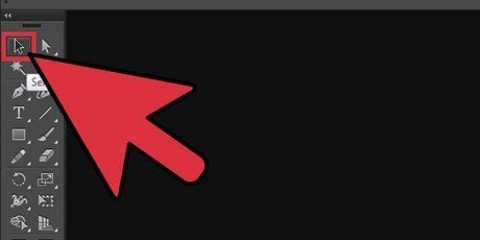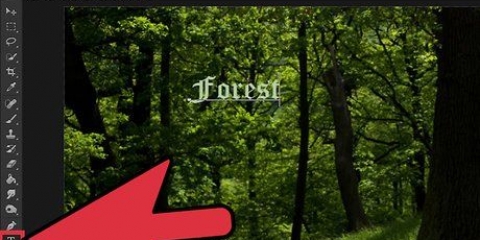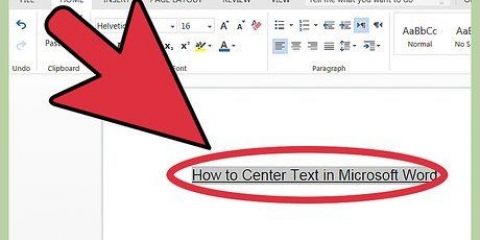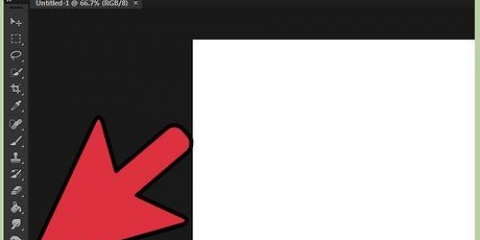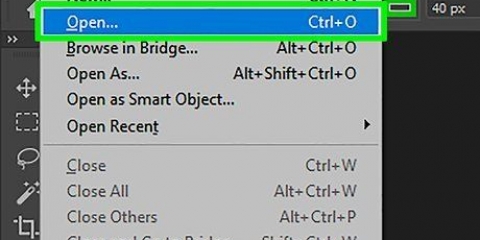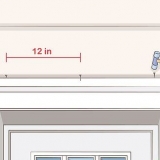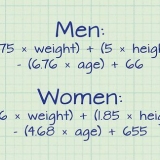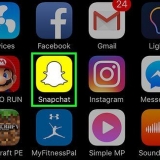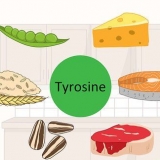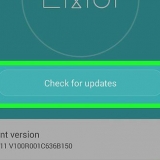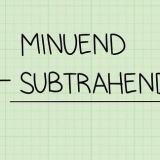Si vous sélectionnez un style, le texte changera à titre d`exemple. Utilisez les boutons radio pour choisir parmi un virage vertical ou horizontal. Le degré de l`arc du texte peut être modifié avec le curseur `Bend`. Augmentez ou diminuez la distorsion du texte avec les curseurs « Horizontal » et « Vertical ».
Plier du texte dans photoshop
Ce didacticiel vous apprendra à utiliser Adobe Photoshop pour aligner du texte le long d`une courbe ou déformer du texte en une forme courbe.
Pas
Méthode 1 sur 2: Avec l`outil Plume

1. Ouvrir ou créer un fichier Photoshop. Pour ce faire, double-cliquez sur l`icône bleue de l`application avec les lettres ps, après quoi tu cliques Déposer cliquez dans le menu principal.
- cliquer sur Ouvrir... ouvrir un document existant ; ou…
- cliquer sur Nouvelle... pour créer un nouveau document.

2. Cliquez sur l`outil Plume. Cette icône ressemble à un stylo plume et se trouve en bas de la barre d`outils à gauche de la fenêtre.
Alternativement, vous pouvez également cliquer sur p appuyez pour choisir l`outil Plume.

3. cliquer surChemin. Cela se trouve dans le sous-menu à côté de l`icône du stylo dans le coin supérieur gauche de la fenêtre.

4. Créer un point de départ pour la courbe. Pour ce faire, cliquez n`importe où dans le calque actuel.

5. Faire le point final de la courbe. Pour ce faire, cliquez sur un autre endroit du calque.
Le résultat est une ligne droite entre les deux points.

6. Créer un point d`ancrage. Pour ce faire, cliquez sur la ligne près du milieu.

sept. Courber la ligne. aime Ctrl (Windows) ou ?? (Mac) tout en faisant glisser le point d`ancrage jusqu`à ce que la ligne soit à la courbure que vous souhaitez utiliser pour le texte.

8. Cliquez sur l`outil Texte. C`est le t près de l`outil Plume dans la barre d`outils sur le côté gauche de la fenêtre.
Vous pouvez aussi simplement cliquer t appuyez pour passer à l`outil texte.

9. Cliquez sur le point de la courbe où vous voulez que le texte commence.
Utilisez les sous-menus en haut à gauche et au centre de la fenêtre pour choisir une police, un style et une taille.

dix. Tapez le texte. Au fur et à mesure que vous tapez le texte, il s`alignera avec l`arc que vous avez créé.
Méthode 2 sur 2: Utilisation de l`outil Text Warp

1. Appuyez et maintenez le bouton de l`outil Texte. C`est le t près de l`outil Plume dans la barre d`outils, sur le côté gauche de la fenêtre. Un sous-menu apparaît.

2. cliquer surOutil de texte horizontal. Vous pouvez le voir en haut du sous-menu.

3. Double-cliquez dans la fenêtre. Double-cliquez dans la zone où vous voulez que le texte aille.

4. Tapez le texte que vous souhaitez infléchir.
Utilisez les sous-menus en haut à gauche et au centre de la fenêtre pour sélectionner une police, un style et une taille.

5. Cliquez sur ☑️. Vous pouvez le trouver en haut de la fenêtre, plus à droite.

6. Cliquez sur l`outil Déformer le texte. C`est le bouton en haut de la fenêtre qui ressemble à un t avec une ligne courbe en dessous.

sept. Sélectionnez un effet. Pour ce faire, cliquez sur l`une des options du sous-menu « Style : ».

8. cliquer surd`accord quand tu as fini.
Articles sur le sujet "Plier du texte dans photoshop"
Оцените, пожалуйста статью
Similaire
Populaire